
Você precisa fazer upload de um arquivo muito grande para armazenaronline ou e-mail para um amigo? Infelizmente, se você estiver enviando um arquivo por e-mail ou usando sites de armazenamento on-line como o SkyDrive, há um limite no tamanho dos arquivos que você pode usar. Veja como contornar os limites.
O Skydrive apenas permite adicionar arquivos de até 50 MB eenquanto o cliente de área de trabalho do Dropbox permite adicionar arquivos muito grandes, a interface da web tem um limite de 300 MB; portanto, se você estivesse em outro PC e desejasse adicionar arquivos gigantes ao seu Dropbox, seria necessário dividi-los. Essa mesma técnica também funciona para qualquer serviço de compartilhamento de arquivos, mesmo se você estivesse enviando arquivos por email.
Existem duas maneiras de contornar olimites - primeiro, apenas compactando os arquivos se você estiver próximo do limite, mas a segunda e mais interessante maneira é dividir os arquivos em pedaços menores. Continue lendo para saber como fazer as duas coisas.
Ícone da caixa por deliciousroom
Apenas encolha o arquivo!
Então, o que você pode fazer se realmente precisar compartilhar umarquivo maior, mas atingiram o limite de upload? Se você estiver próximo do limite, poderá conseguir apenas comprimir o arquivo original. Você pode simplesmente clicar com o botão direito e selecionar Enviar para -> Pasta Compactada, mas você economizará ainda mais espaço usando outra ferramenta de compactação mais eficiente que o formato zip.
Recomendamos a instalação do programa freeware 7-Zip; então, basta selecionar adicionar à seu arquivo.7z e seu arquivo será compactado no formato 7-Zip. Dependendo do seu arquivo, você pode economizar vários megabits de um arquivo de 50Mb para fazer o upload facilmente.
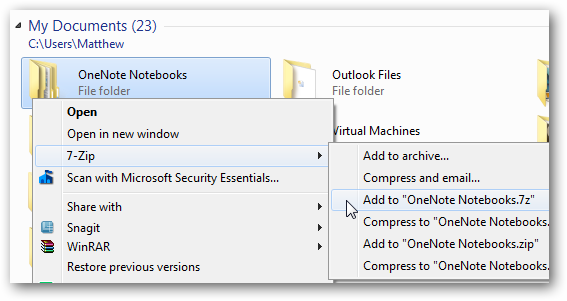
Dividir o arquivo em pedaços
Mas e se o seu arquivo ainda for muito grande? É 7-Zip para o resgate novamente! Desta vez, abra a janela 7-Zip e navegue até a pasta em que seu arquivo está salvo. Clique com o botão direito do mouse no arquivo que você deseja enviar e selecione Arquivo dividido.

Isso abrirá uma caixa de diálogo perguntando onde salvar oarquivos divididos e qual o tamanho para dividi-los. Você pode selecionar os tamanhos padrão de disquete, CD ou DVD, mas como você provavelmente não estará usando um disquete (alguém ainda os usa hoje em dia?), Basta digitar o tamanho necessário na caixa. Nós entramos 50Mb para dividir nosso arquivo em pedaços de 50 Mb, para que possamos carregá-los facilmente no SkyDrive. pressione Está bem quando você terminar. Se você estava usando o Email, pode dividir os arquivos em pedaços de 10 MB e eles provavelmente serão processados.

Agora, aguarde alguns instantes enquanto o 7-Zip divide seu arquivo em arquivos menores e agradáveis.

Carregar ou enviar seus arquivos por e-mail
Quando o processo de divisão estiver concluído, você poderátente enviar seus arquivos novamente, desta vez selecionando os novos arquivos divididos. E se você escolheu o tamanho de arquivo correto para dividir o arquivo, seus novos arquivos deverão ser enviados corretamente. Tanta coisa para limites de tamanho de arquivo!

Restaurar o arquivo original
O único problema é que agora você tem vários arquivos chamados yourfile.ext.001, yourfile.ext.002 e mais. O que você faz com esses arquivos? Você precisará convertê-los novamente no arquivo original. Para fazer isso, salve os arquivos na mesma pasta e navegue até essa pasta no 7-Zip. Clique com o botão direito do mouse no primeiro arquivo com a extensão .001 e selecione Combinar arquivos.
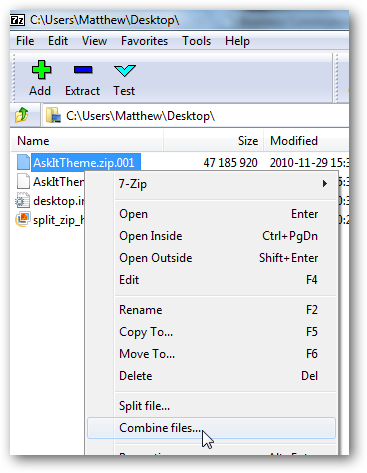
O 7-Zip detectará os outros arquivos e perguntará onde você deseja salvá-los. pressione Está bem para combinar os arquivos e, segundos depois, você terá seu arquivo original novamente.
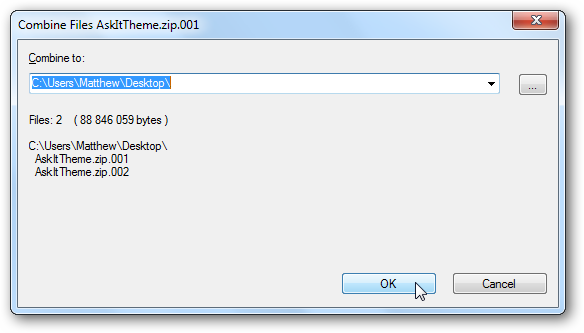
É isso aí! Agora você pode carregar os arquivos de tamanho que desejar, compartilhá-los e recuperar o arquivo original com facilidade. Você pode fazer isso com muitos programas diferentes de arquivamento de arquivos, mas o 7-Zip funciona muito bem e é gratuito, por isso recomendamos. Se você precisa compactar um arquivo, dividi-lo ou combinar as partes divididas, ele funcionará perfeitamente para tudo.
Baixar 7-Zip








